Hogyan csatlakozhatunk a Windows 8 távoli asztalhoz
ElőzőTartalom
- 1 Távoli asztal beállítása
- 1.1 Csatlakozás távoli számítógéphez
- 1.2 Csatlakozás számítógéphez harmadik féltől származó programokkal
Nagyon gyakran van szükség az otthoni számítógép erőforrásainak elérésére, miközben egy másik számítógépen van, például egy munkahelyi számítógépről vagy egyszerűen távol van otthonról. Ennek okai különbözőek lehetnek, a részletekbe nem megyünk bele. Ehelyett térjünk rá ennek a cikknek a témájára – a Windows 8 távoli asztalhoz való csatlakozásra, hogyan kell ezt megtenni és mit kell tennie.
Azonnal meg kell jegyezni, hogy a távoli asztalhoz csak az operációs rendszerek azonos verzióiból csatlakozhat. Létrehozhat például kapcsolatot a Linux és a Windows között. Ezt csak harmadik féltől származó programok segítségével teheti meg, de erről később lesz szó.
A távoli asztal beállításai
Először is érdemes megjegyezni, hogy egy ilyen kapcsolat létrehozásához be kell kapcsolni az eszközt, amellyel dolgozik. Ezenkívül az alvó üzemmód automatikusan megszakad. Ezért először meg kell győződnie arról, hogy a számítógép nem jelentkezik ki a fiókból. Ezenkívül a hozzáférést a csatlakozási kísérlet előtt konfigurálni kell.
Még egy fontos szempont. A csatlakozáshoz fiókjelszó szükséges, ezért azt be kell állítani. Ellenkező esetben a rendszer egyszerűen blokkolja a kapcsolatot, mivel a „Jelszó” mező nem lehet üres. Ez viszont megbízható védelmet nyújt a behatolók ellen.
A távoli hozzáférés konfigurálásához a Windows 8 rendszerben meg kell nyitnia a rendszertulajdonságokat. Ehhez keresse meg a "saját számítógépem" parancsikont, és kattintson rá a jobb egérgombbal. Az ablakbankattintson a "Tulajdonságok" gombra. Ezután megnyílik egy menü, amelyben ki kell választania a "Távoli hozzáférés beállításai" lehetőséget. Itt a "Távoli hozzáférés" fülre vagyunk kíváncsiak, ahol engedélyezhetjük vagy megtagadhatjuk a kapcsolatot.
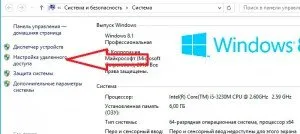
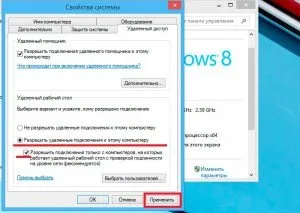
Tehát nekünk kell kiválasztanunk az egyik csatlakozási lehetőséget. Válassza ki a „Távoli kapcsolatok engedélyezése a számítógéphez” elemet. Kicsit lejjebb távolítsa el a pipát a „Hálózati szintű hitelesítés” elemből. Ne aggódjon a biztonság miatt, mivel a csatlakozáshoz meg kell adnunk a fiók jelszavát, ami kizárja a nem megbízható személyek csatlakozásának lehetőségét. Kattintson az "OK" gombra. Ezzel a telepítés befejeződik.
Azt is érdemes megjegyezni, hogy a távoli hozzáférés a Windows 8 rendszeren csak egy csoport tagjai számára lesz lehetséges. Vagyis minden számítógépnek ugyanahhoz a hálózathoz kell csatlakoznia, és azonos munkacsoportnévvel kell rendelkeznie.
a tartalomhoz
Csatlakozás távoli számítógéphez
Most el kell indítanunk a szolgáltatást, amely kapcsolatot létesít a számítógépekkel. A szolgáltatást a Win+R billentyűkombináció megnyomásával nyithatja meg. Írja be az mstsc parancsot az ablakba, és nyomja meg az Enter billentyűt.
Az ablakban csak meg kell adnia az elérni kívánt számítógép IP-címét, majd kattintson a "Csatlakozás" gombra. Megnyílik egy ablak. Itt meg kell adnia annak az eszköznek a nevét és fiókkulcsát, amelyhez csatlakozni kíván. Ezután megjelenhet egy ablak, amely arról tájékoztat, hogy a távoli számítógép tanúsítványa nem ellenőrizhető. Kattintson az "Igen" gombra. Ezt követően, ha minden adatot helyesen adott meg, a távoli számítógép asztalára kerül.
a tartalomhoz
Csatlakozás számítógéphez harmadik féltől származó programokkal
Harmadik féltől származó programok segítségével távoli hozzáférést kaphat a Windows 8-hoz a számítógéphez. Ráadásul olyanprogramok lehetővé teszik a csatlakozást a globális hálózaton keresztül. Más szóval, ha egy otthoni számítógép csatlakozik az internethez, akkor okostelefonnal, laptoppal vagy táblagéppel vezérelhető. Ezenkívül az alkalmazás lehetővé teszi különböző operációs rendszerekkel rendelkező eszközök csatlakoztatását.
Minden nagyon egyszerűen történik. Először meg kell találnia és telepítenie kell a megfelelő programot. Elég sok ilyen program létezik, de a Teamviewer a legszélesebb körben használt. Ez egy ingyenes program, és könnyen megtalálható.
Érdemes megjegyezni, hogy mindkét csatlakoztatni kívánt eszközre telepítve kell lennie. Elindítjuk a programot. Két ablakra van osztva - az azonosító és a jelszó a bal oldalon található, a jobb oldalon pedig a Távirányítót kell kiválasztania. Most a Partner sorba írjuk be annak a PC-nek az azonosítóját, amelyhez csatlakozni szeretnénk. Kattintson a Kapcsolódás a partnerhez elemre. Megjelenik egy ablak, amelyben meg kell adnia a jelszót. A kulcsot azon az eszközön is látni kell, amelyhez csatlakozik. Az azonosítóval egy helyen található - a programmenü jobb oldali részében. Kattintson a "Bejelentkezés" gombra. Ezt követően a másik számítógép Windows 8 távoli asztalára kerül.
Érdemes megjegyezni, hogy a program segítségével kikapcsolhatja a PC-t, vagy kijelentkezhet a fiókból, de a visszalépés nem lép ki. Minden azzal magyarázható, hogy amikor kijelentkezik a fiókból, a program leáll, és az újbóli csatlakozáshoz el kell indítania.
a tartalomhoz
Windows 8 távoli asztali kapcsolat: Videó
KövetkezőOlvassa el tovabba:
- Hogyan lehet törölni a számítógép RAM-ját Windows 7 rendszeren
- Hogyan távolítsuk el a Windows 7 operációs rendszert a letöltéskezelőből probléma nélkül
- Hogyan lehet felgyorsítani egy laptopot Windows 7, 8, 8.1 rendszerrel
- Hogyan állítsunk be jelszót Windows 7 rendszeren
- Hogyan tisztítsuk meg a Windows 7 rendszerleíró adatbázisát